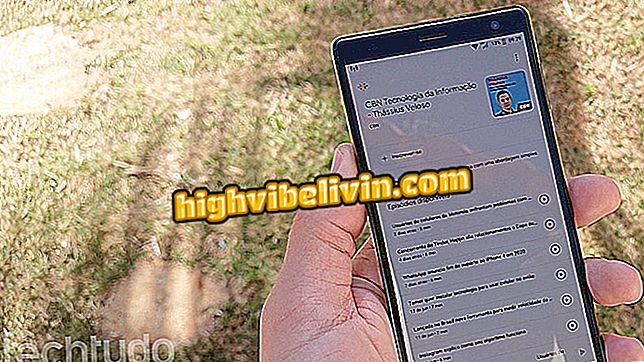Menggunakan kesan Instagram
Kesan Instagram melampaui penapis. Alat foto membolehkan anda membuat perubahan seperti mengubah perspektif, berputar, memohon warna, menyesuaikan kecerahan, dan tetapan lain. Gabungan, ciri-ciri menawarkan banyak kemungkinan penyuntingan, jadi anda tidak perlu memasang aplikasi lain pada telefon anda. Di samping itu, integrasi dengan Facebook dan Twitter, membenarkan penerbitan pada masa yang sama pada semua rangkaian.
Tutorial berikut mengajar anda cara menggunakan semua fungsi penyuntingan Instagram dan memanfaatkan sepenuhnya penapis dan kesan aplikasi foto. Prosedur ini dilakukan pada telefon pintar Moto G5S Plus dengan Android 7.1.1, tetapi boleh dimainkan pada versi lain sistem Google dan pada iPhone (iOS).
Lima perkara yang tidak sepatutnya diposkan di Instagram

Selain penapis: Ketahui cara menggunakan semua kesan penyuntingan dalam foto Instagram
Ingin membeli telefon bimbit, komputer dan produk diskaun lain? Ketahui Bandingkan
Langkah 1. Apabila memuat naik foto di Instagram, sama ada dari galeri telefon atau ditangkap dengan aplikasi, platform akan memaparkan pilihan penapis dengan pratonton. Berikan sentuhan mudah pada kesan supaya ia digunakan pada imej. Klik sekali lagi untuk membuka tetapan kesan;

Pilih dan gunakan penapis di Instagram
Langkah 2. Semua penapis mempunyai bar intensiti. Seret bulatan ke kanan untuk meningkatkan kesan atau ke kiri untuk berkurang. Sesetengah daripada mereka, seperti Hudson, juga mempunyai butang untuk memasukkan bingkai ke dalam foto. Selepas menggunakan transformasi, pergi ke "Selesai";

Penyesuaian intensiti penapis Instagram boleh dilakukan dengan mudah
Langkah 3. Leret dari kanan ke kiri untuk melihat semua penapis. Di kedudukan terakhir, terdapat menu "Urus", dapat menyesuaikan butiran aplikasi pada telefon anda. Masukkan dan centang penapis yang anda tidak suka untuk mengecualikannya daripada menatal. Penapis lain - tidak ditandakan secara lalai - boleh ditambah dalam pilihan. Pesanan paparan item juga boleh diubah suai dengan hanya mengekalkan jari anda ditekan pada salah satunya dan menyeret ke bawah atau ke atas. Tetapan ini menyimpan kesan kegemaran anda di bahagian yang paling mudah diakses;

Menu pengurusan penapis Instagram membolehkan alternatif lain
Langkah 4. Anda boleh meletakkan kesan visual dalam gambar melalui menu "Edit". Ia menyatukan alat-alat berikut: pelarasan, kecerahan, kontras, struktur, suhu, ketepuan, warna, pudar, sorotan, bayang-bayang, vignette, peralihan kecondongan dan ketajaman;

Menu alat penyuntingan foto Instagram membolehkan kawalan lebih besar terhadap aplikasi
Langkah 5. Kebanyakan ciri penyuntingan mempunyai tetapan yang sama dengan penapis. Hanya seret bulatan pengerusi ke kanan atau kiri untuk meningkatkan atau mengurangkan keamatan. Untuk memohon, sentuh "Selesai";

Fit dalam alat pengedit foto Instagram adalah serupa dengan penapis
Langkah 6. Sesetengah ciri, bagaimanapun, mempunyai operasi yang sedikit berbeza, seperti mana dengan "Pelarasan". Di sana anda boleh mencari tiga pilihan untuk menukar perspektif foto. Pergi ke salah satu butang dan kemudian seret penguasa untuk mengubah arah pelarasan. Di sudut kanan atas terdapat ciri untuk memutar imej tanpa mengubah perspektif. Ketik "Selesai" untuk mengesahkan perubahan;

Alat penalaan Instagram menawarkan pilihan yang berguna
Langkah 7. Satu lagi alat dengan dinamiknya sendiri ialah "Warna". Apabila anda memasukkannya, anda akan berada di tab "Shadows". Tekan pada warna dan lihat bahawa imej mempunyai warna ini. Sentuh warna sekali lagi untuk membuka tetapan intensiti;

Alat warna dalam edisi foto Instagram telah membezakan peraturan
Langkah 8. Tukar kuasa warna bayangan yang diinginkan, kemudian tekan "Selesaikan" untuk mengesahkan. Kemudian sentuh tab "Sorotan" untuk menukar warna kedua utama dalam foto - dalam contoh ini, kami memilih mawar. Klik sekali lagi pada warna untuk meningkatkan atau mengurangkan keamatan seperti yang diterangkan pada langkah sebelumnya. Apabila selesai menggunakan alat warna, tekan "Selesai";

Laraskan Warna Gambar Sorotan Instagram
Langkah 9. Alat "Tilt Shift" mengaburkan sebahagian daripada gambar dan meninggalkan kawasan yang jelas yang diserlahkan. Apabila anda memasukkannya, anda mempunyai dua pilihan kabur: Radial, yang meninggalkan pusatnya tajam dan kabur dalam fesyen bulat; dan Linear, dengan ketajaman dalam jalur di tengah-tengah foto dan melepuh di bahagian atas dan bawah. Pilih satu dan tekan "Selesai" untuk memasuki kesannya;

Menggunakan ciri Tilt Shift dalam pengeditan foto Instagram boleh menjadi perbezaan dalam imej
Langkah 10. Butang lampu di bahagian atas skrin adalah pintasan kepada pelarasan kecerahan, yang telah dijelaskan di atas. Selepas menggunakan semua penapis dan kesan yang diingini, pilih butang "Seterusnya" dan selesaikan penerbitan seperti yang anda kehendaki, dengan penyisipan lokasi, orang dan sarikata. Akhirnya, klik "Kongsi" untuk dipos kepada platform dan rangkaian sosial lain, jika anda telah dipautkan.

Perkongsian foto diedit dengan kesan Instagram
Di sana. Nikmati petua, gunakan imaginasi dan buat foto yang sesuai untuk setiap saat dalam hidup anda!
Adakah Semakan Selamat? Bagaimana ia berfungsi? Tanya soalan anda dalam Forum.

Bagaimana untuk meletakkan muzik Spotify di Instagram